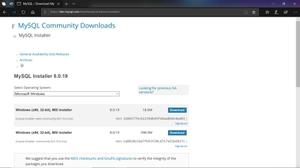如何在Windows10中安装没有管理员密码的程序
我从互联网上下载了一个 .exe 文件并运行它,想要在我的 Windows 10 上安装该程序,但会弹出一个“用户帐户控制”对话框,要求输入管理员密码,而我不知道管理员密码。是否可以在没有管理员密码的情况下在 Windows 10 中安装程序?”
有时,您与其他人共享一台电脑,并且您是没有管理权限的受限用户或访客帐户。在这种情况下,您可能无权在此电脑上执行某些操作,例如安装 .exe 应用程序,尤其是当管理员帐户受密码保护时。如果是这种情况,要在 Windows 10 中以受限用户身份安装 .exe 应用程序,可以采取以下措施。
如何在 Windows 10 中安装没有管理员密码的 (.exe) 程序
这里有一些建设性的建议供您选择。
选项 1:向管理员询问密码
如果在尝试安装 .exe 应用程序时弹出“用户帐户控制”对话框要求输入管理员密码,请尽可能向该电脑上的管理员帐户询问管理员密码。
选项 2:将您更改为管理员帐户
如果管理员不想告诉您他的密码,请尝试询问他是否可以将您从标准帐户更改为管理员帐户,以便您可以不受限制地安装应用程序。
选项 3:删除管理员密码
如果您无法获得管理员密码(或权限),或者管理员忘记了密码,您可以删除管理员密码,这样您就可以在没有任何管理员密码的情况下安装(.exe)程序。要删除 Windows 10 中的管理员密码,您可以执行以下步骤。
步骤 1:在任何可以以管理员身份访问的计算机上下载并安装Windows 密码修复软件。运行该软件并按照屏幕指南创建密码重置盘(USB 或 CD/DVD 驱动器)。
步骤 2:将密码重置盘插入要删除管理员密码的计算机,并强制计算机从该盘(USB 或 CD/DVD 驱动器)启动。
步骤 3:计算机启动后,从屏幕上的列表中选择目标管理员帐户,然后使用“重置密码”按钮删除其密码。
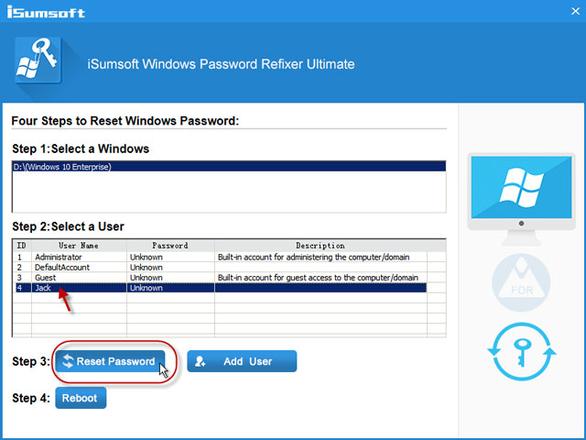
步骤 4:最后,使用“重新启动”按钮重新启动计算机。这次您需要从计算机中取出密码重置盘,以便计算机可以正常启动进入Windows 10。
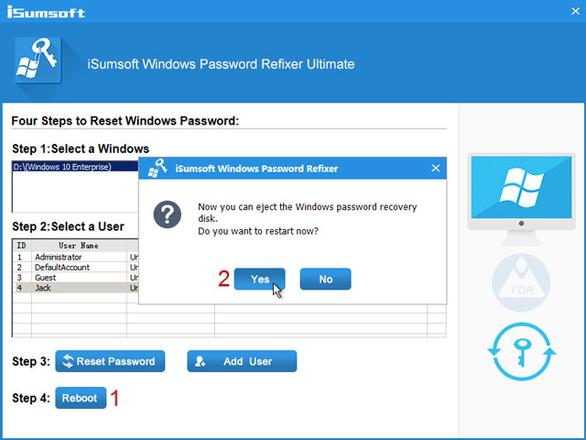
现在管理员密码已删除,您可以在没有管理员密码的情况下安装应用程序。当系统提示您出现“用户帐户控制”对话框时,只需单击“是”即可继续。
选项 4:添加另一个新的管理员帐户
另一种选择是在此电脑上添加新的管理员帐户,以便您可以以新的管理员帐户登录Windows 10并不受限制地安装.exe应用程序。当您不再需要新的管理员帐户时,只需将其删除即可。此操作不会对此电脑产生任何不良影响。
您只需单击Windows 密码修复程序屏幕上的“添加用户”按钮,然后为新用户指定一个名称。这将在此电脑上创建一个具有管理权限的新用户。添加新的管理员帐户后,您还需要使用“重新启动”按钮重新启动计算机。
以上是 如何在Windows10中安装没有管理员密码的程序 的全部内容, 来源链接: utcz.com/dzbk/940713.html